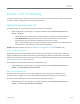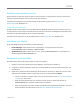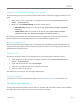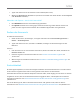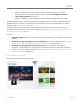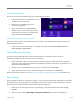Operation Manual
© 2013 Microsoft Seite 51
Wählen Sie Kaufen aus, um für eine App zu bezahlen. Apps werden über die mit Ihrem
Microsoft-Konto verknüpfte Zahlungsoption abgerechnet (siehe Hinzufügen oder Ändern
einer Zahlungsmethode weiter unten).
Wählen Sie Testen aus, um eine kostenlose Testversion herunterzuladen (sofern verfügbar).
Standardmäßig werden neue Apps nicht an die Startseite angeheftet. Streifen Sie zum Anzeigen aller Apps von
der Bildschirmmitte nach oben. Informationen zum Hinzufügen einer App zur Startseite finden Sie in diesem
Handbuch unter Personalisieren der Startseite.
Sie können Apps und Programme auch aus einem Netzwerk, dem Internet oder von einer CD installieren.
Informationen finden Sie weiter unten in diesem Abschnitt unter Installieren von Programmen aus dem Internet,
von einer CD oder aus einem Netzwerk.
Hinweise
Brauchen Sie Hilfe? Öffnen Sie in der Store-App den Charm „Einstellungen“, und tippen oder klicken Sie
auf Hilfe.
Sie können eine App nicht finden oder nicht installieren? Informationen finden Sie unter Warum kann
ich eine App aus dem Windows Store nicht finden oder installieren? auf „Windows.com“.
Installieren derselben Apps wie auf einem anderen PC. Wenn Sie Apps auf einem anderen
Windows 8- oder Windows RT-PC installiert haben und die gleichen Apps auf dem Surface installieren
möchten, lesen Sie die Informationen unter Verwenden des Microsoft-Kontos zum Installieren von Apps
auf mehreren PCs auf „Windows.com“.
Herunterladen von Spielen
Der Windows Store bietet Spiele für jedermann.